win7忘记密码怎么重置电脑密码 win7忘记密码重置电脑密码教程
更新日期:2023-01-30 16:13:15
来源:互联网
如果我们忘记了win7电脑的密码,要怎么操作才能完成密码的重置呢,首先用户打开输入密码的界面,然后找到重设密码的选项,点击打开选择密码密钥盘选项,根据提示输入新的密码保存,保存后即可完成密码的重置,重置电脑密码后用户就要用新的密码来登录win7电脑哦。
win7忘记密码重置电脑密码教程
1、系统提示“用户名或密码不正确”,点击“确定”返回密码输入界面
2、在密码输入框下方多出一个“重设密码”按钮,插入预先做好的密码重设盘,点击“重设密码”
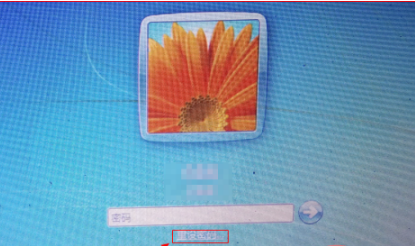
3、弹出“重置密码向导”对话框,点击“下一步”,选择“密码密钥盘”并点击“下一步”
4、在“输入新密码”处输入要设置的新密码,在“再次输入密码以确认”处再次输入密码,在“输入一个密码提示”处输入想要的密码提示,然后点击“下一步”

5、在接下来的页面中,点击“完成”按钮,回到密码输入页面,输入新设置的密码并点击右箭头符号即可
常见问题
- 知乎小说免费阅读网站入口在哪 知乎小说免费阅读网站入口分享365432次
- 知乎搬运工网站最新入口在哪 知乎盐选文章搬运工网站入口分享218659次
- 知乎盐选小说免费网站推荐 知乎盐选免费阅读网站入口分享177207次
- 原神10个纠缠之缘兑换码永久有效 原神10个纠缠之缘兑换码2024最新分享96861次
- 羊了个羊在线玩入口 游戏羊了个羊链接在线玩入口70746次
- 在浙学网页版官网网址 在浙学官方网站入口66419次
- 王者荣耀成年账号退款教程是什么?王者荣耀成年账号可以退款吗?64795次
- 地铁跑酷兑换码2024永久有效 地铁跑酷兑换码最新202458573次
- paperpass免费查重入口58502次
- 蛋仔派对秒玩网址入口 蛋仔派对秒玩网址入口分享57696次

